Indholdsfortegnelse:
- Trin 1: Ting, der bruges i dette projekt
- Trin 2: Demonstrationsvideo
- Trin 3: Basis CNC -maskinen
- Trin 4: Forbedring af maskinen
- Trin 5: Dispensering af glasur
- Trin 6: Kontrol af maskinen
- Trin 7: Oprettelse af designet
- Trin 8: Tid til at lave en kage
- Trin 9: Dekorer

Video: Kageudsmykningsrobot: 9 trin

2024 Forfatter: John Day | [email protected]. Sidst ændret: 2024-01-30 08:28

Brug DIY Universal CNC Machine v1.5 til at dekorere kager ved hjælp af glasur.
Trin 1: Ting, der bruges i dette projekt

- DIY Universal CNC -maskine
- NEMA 17 Stepmotor
- DRV8825
- Custom Photon Stepper Driver Board: Fil tilføjet på dette trin
- DFRobot Raspberry Pi 3 Model B+
- DFRobot 5 "TFT Raspberry Pi Touchscreen
Trin 2: Demonstrationsvideo


Trin 3: Basis CNC -maskinen

Den 14. august 2018 udgav jeg et projekt med en DIY Universal CNC -maskine. Dens værktøjer kan let udskiftes. At bygge maskinen er ret komplekst, så se dette projekt for yderligere instruktioner.
Trin 4: Forbedring af maskinen


Mit indledende projekt havde dog nogle fejl, som det blev gjort opmærksom på i kommentarfeltet af det. For det første havde X -aksens bælte ujævn spænding. Dette kan medføre, at bevægelserne ikke er så præcise. X -aksens vogn passede heller ikke tæt nok på skinnen, hvilket fik hele samlingen til at vælte og slibe mod skinnen. For at løse dette redesignede jeg fuldstændigt X -aksens vognblok ved at bevæge sig, hvor tandremmen passer ind og flytte V -slidshjulene til bedre placeringer, samt tilføje et andet hjul på bagsiden for at forhindre vippe.
Trin 5: Dispensering af glasur
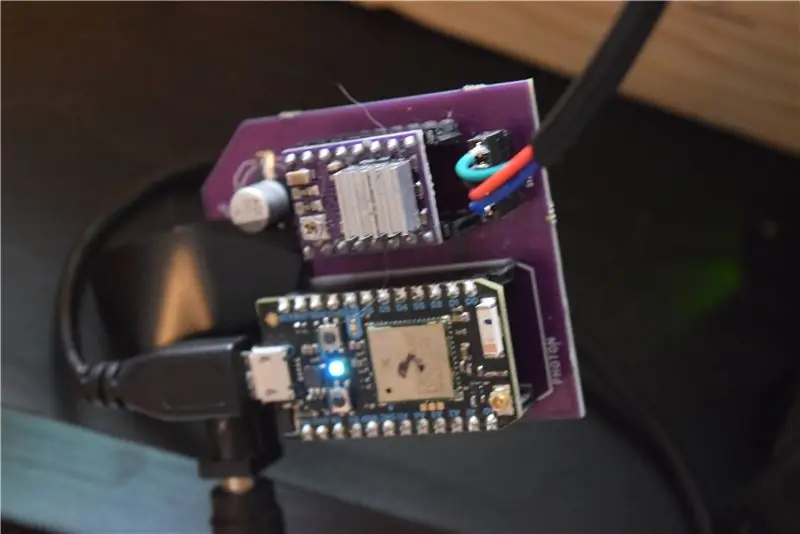


Jeg havde brug for en måde at ekstrudere glasur på med en meget kontrolleret og forudsigelig hastighed. Dette betød at bruge en trinmotor. Men så kom spørgsmålet om at generere en masse nedadgående kraft fra rotation. Gears er en kendt kraftmultiplikator. Et lille gear fastgjort til akslen på en motor kan dreje et større gear, og det større gear kan udsende en større kraft. Men hvordan konverteres roterende bevægelse til lineær bevægelse? Det er her skruer og møtrikker kommer ind for at spille. I stedet for at en møtrik tænder en stationær skrue, fik jeg den stationære møtrik (fastgjort til det store gear) til at flytte skruen op eller ned. Først skulle jeg designe dette i Fusion 360, men efter at have kigget på Thingiverse stødte jeg på noget, der passede til mine behov. Find det her:
En partikelfoton styrer steppermotoren, der styres via skyfunktioner. Jeg har oprettet en HTML -side, der hostes af en Apache webserver. Der er 3 knapper til op, ned og stop. Senere på denne side får du adgang til en Raspberry Pi 3 B+ og en berøringsskærm.
Trin 6: Kontrol af maskinen
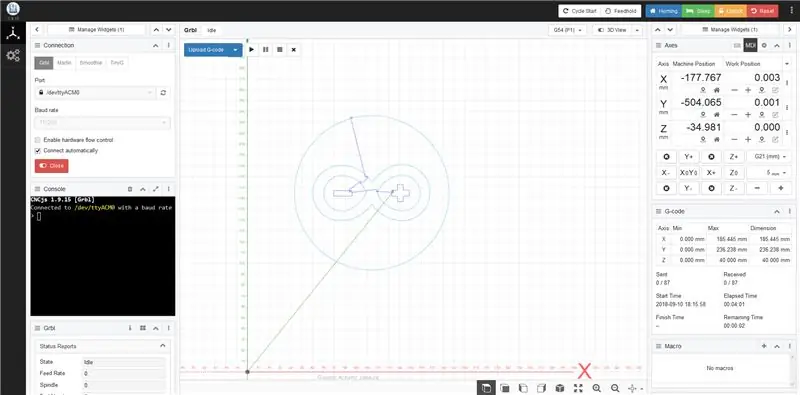
DFRobot hjalp med at sponsorere dette projekt ved at sende mig den nye Raspberry Pi 3 B+ og en 5in TFT Touchscreen. For at starte downloadede jeg det nyeste Raspbian -billede fra https://www.raspberrypi.org/downloads/raspbian/ og brugte derefter Etcher.io til at sætte det på et SD -kort.
Derefter installerer du på en anden Raspberry Pi node js ved at indtaste følgende kommandoer:
git -klon https://github.com/creationix/nvm.git ~/.nvmcd ~/.nvm
git checkout `git beskriver --abbrev = 0 -tags`
cd
. ~/.nvm/nvm.sh
Derefter kan du installere og bruge den version af node, du vil have med
nvm installere 6
nvm brug 6
og kør også denne kommando for at opgradere nodepakkehåndteringen (npm) npm installere npm@latest -g
og installer til sidst kontrolsoftwaren med
sudo npm install --unsafe -perm -g cncjs
og cncjs for at køre det. Bare gå til https://: 8000 for at få adgang til siden. Sørg også for at tilslutte et USB -kabel fra Arduino Uno, der styrer CNC -maskinen til Raspberry Pi, der kører CNCJS -serveren.
Trin 7: Oprettelse af designet
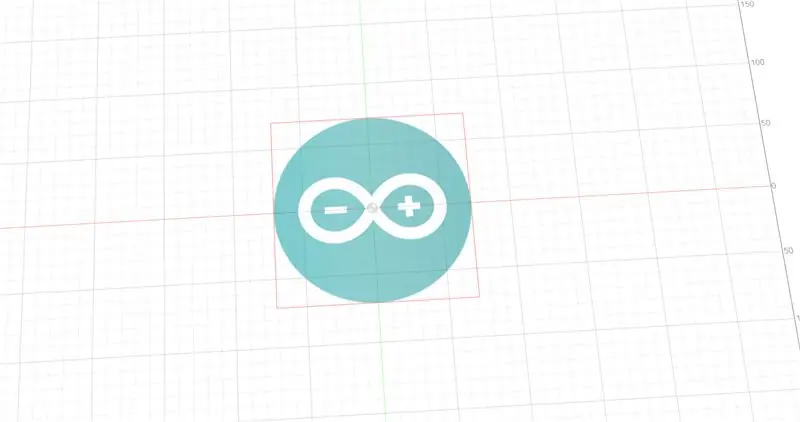
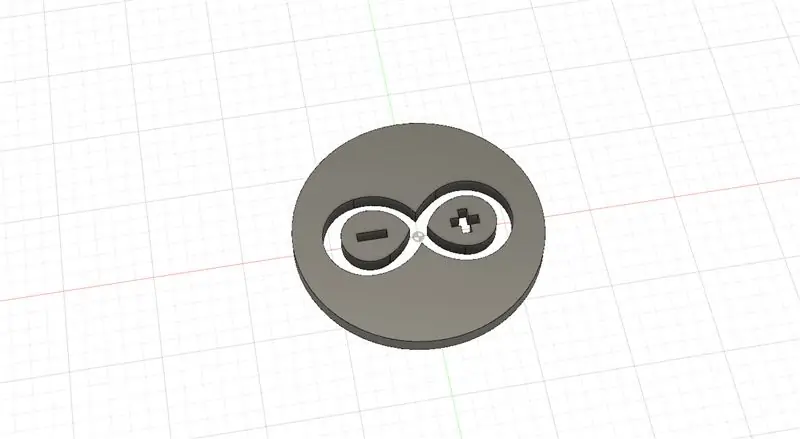
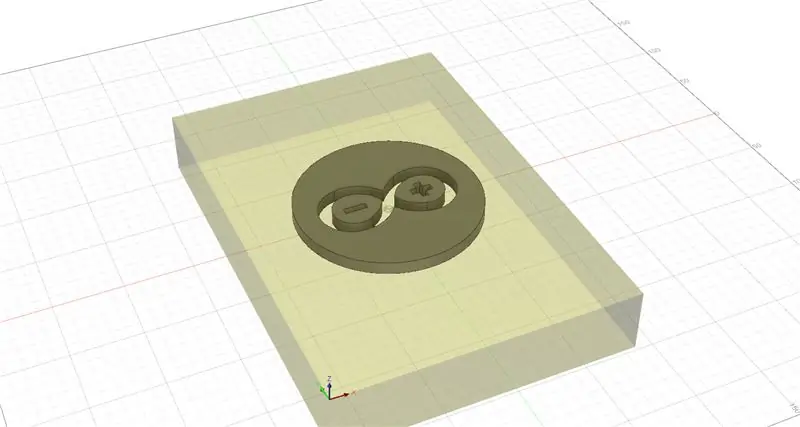
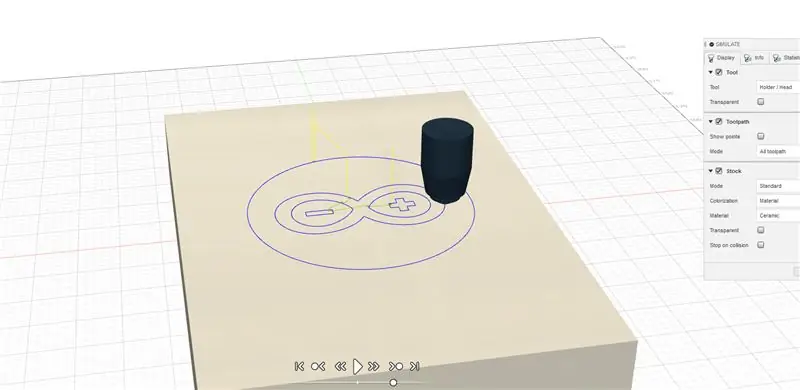
Jeg brugte Fusion 360 til både at designe og generere gcode til CAM. Det kagemønster jeg valgte var Arduino.cc logoet. Jeg downloadede først et billede fra internettet og indsatte det derefter i arbejdsmiljøet ved hjælp af den vedhæftede lærredsfunktion. Derefter ekstruderede jeg et lig fra skitsen. Og så gik jeg til CAM -miljøet og lavede et setup, der efterligner en kage (9x13x2in). Og til sidst genererede jeg en værktøjsbane ved hjælp af 2d -skæreoperationen.
Trin 8: Tid til at lave en kage

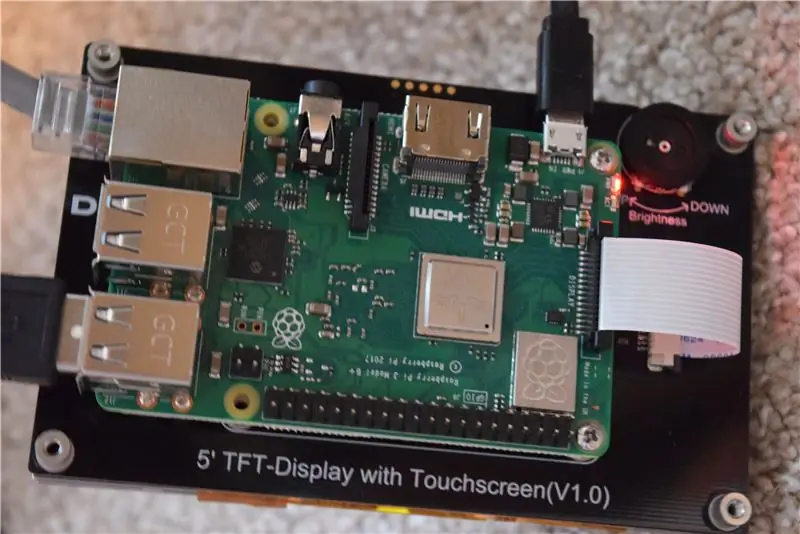

Jeg ville lave en simpel kage, så jeg fik en æske med generisk gul kageblanding og forberedte den i henhold til anvisningerne og hældte den i en 9x13 tommer gryde. Mens det bagte lavede jeg en simpel smørcreme fra 1 kop smør, 4 kopper flormelis, 2 spsk mælk og lidt vanilje. Derefter blev smørcremen spredt jævnt over den afkølede kage. Jeg sørgede for, at der ikke var store afvigelser, der kunne forstyrre isdysen.
Glasuropskriften er meget vigtig her. Hvis det er for løbende, forbliver det ikke på plads, når det ekstruderes. For tyk, og stepper kan ikke ekstrudere den. Her er hvad jeg brugte:
7 ounce i pulveriseret sukker
15,5 tsk vand
4 dråber blå madfarver til at lave det, jeg kan lide at kalde "Arduino Blue"
Trin 9: Dekorer

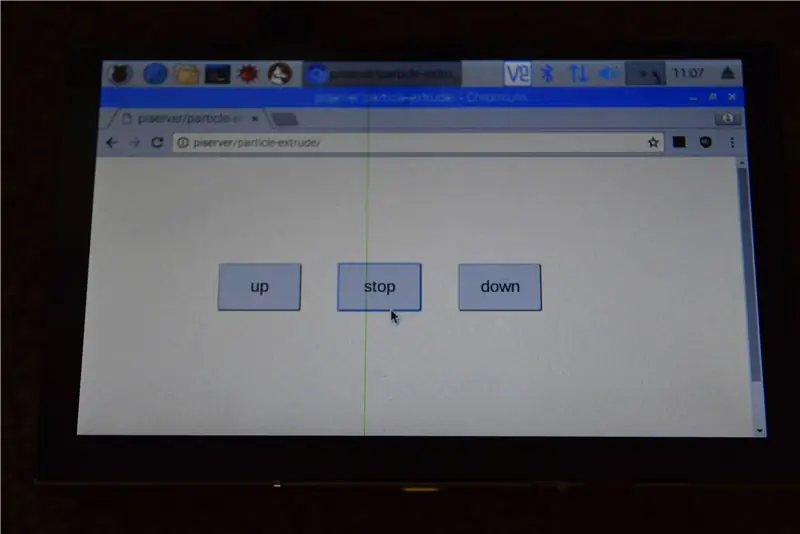

Nu hvor alt er forberedt, er det tid til at dekorere en kage. Først homede jeg alle akserne og fik dem til at røre grænsekontakterne. Derefter rørte jeg "ned" på berøringsskærmen for at starte glasurekstruderingen. Derefter klikkede jeg på start på cncjs -websiden for at få cnc -maskinen til at følge gcode.
Anbefalede:
Arduino bil omvendt parkering alarmsystem - Trin for trin: 4 trin

Arduino bil omvendt parkering alarmsystem. Trin for trin: I dette projekt vil jeg designe en simpel Arduino bil omvendt parkeringssensorkreds ved hjælp af Arduino UNO og HC-SR04 ultralydssensor. Dette Arduino -baserede bilomvendt alarmsystem kan bruges til en autonom navigation, robotafstand og andre rækkevidde
Trin for trin pc -bygning: 9 trin

Trin for trin PC Building: Supplies: Hardware: MotherboardCPU & CPU -køler PSU (strømforsyningsenhed) Opbevaring (HDD/SSD) RAMGPU (ikke påkrævet) CaseTools: Skruetrækker ESD -armbånd/mathermal pasta m/applikator
Tre højttalerkredsløb -- Trin-for-trin vejledning: 3 trin

Tre højttalerkredsløb || Trin-for-trin vejledning: Højttalerkredsløb styrker lydsignalerne, der modtages fra miljøet til MIC og sender det til højttaleren, hvorfra forstærket lyd produceres. Her vil jeg vise dig tre forskellige måder at lave dette højttalerkredsløb på:
Trin-for-trin uddannelse i robotik med et sæt: 6 trin

Trin-for-trin uddannelse i robotteknologi med et kit: Efter ganske få måneder med at bygge min egen robot (se alle disse), og efter at jeg to gange havde dele mislykkedes, besluttede jeg at tage et skridt tilbage og tænke min strategi og retning. De flere måneders erfaring var til tider meget givende, og
Akustisk levitation med Arduino Uno trin for trin (8 trin): 8 trin

Akustisk levitation med Arduino Uno Step-by Step (8-trin): ultralyds lydtransducere L298N Dc kvindelig adapter strømforsyning med en han-DC-pin Arduino UNOBreadboard Sådan fungerer det: Først uploader du kode til Arduino Uno (det er en mikrokontroller udstyret med digital og analoge porte til konvertering af kode (C ++)
